本教程是给草地新娘打造秋色图片效果,主要是借助PS里面的可选颜色以及曲线调色,把图片的主色调转为秋色,局部再渲染镜头光晕即可。教程难度一般,感兴趣的同学一起来学习吧!

原图

效果图
1、打开素材图片,创建可选颜色调整图层,把背景主色转为黄褐色。


第1步
2、复制可选颜色调整图层,不透明度改为:30%,效果如下图。

第2步
3、创建曲线调整图层,具体数值如下图,调亮图层并增加红色。
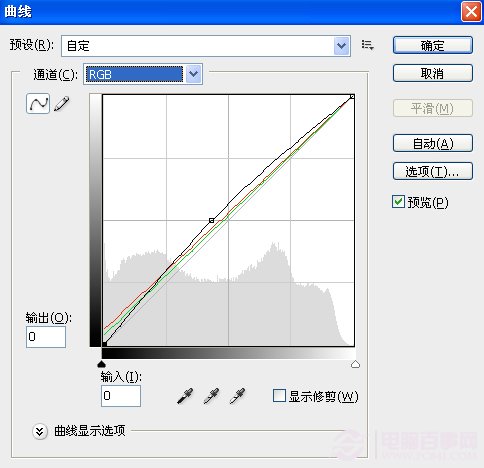
第3步
4、创建可选颜色调整图层,对红、黄、黑进行调整,数值如下图。



5、按Ctrl+Alt+Shift+E盖印图层,并且复制一层此时得到如下效果。

第5步
6、执行滤镜渲染--镜头光晕--如下图
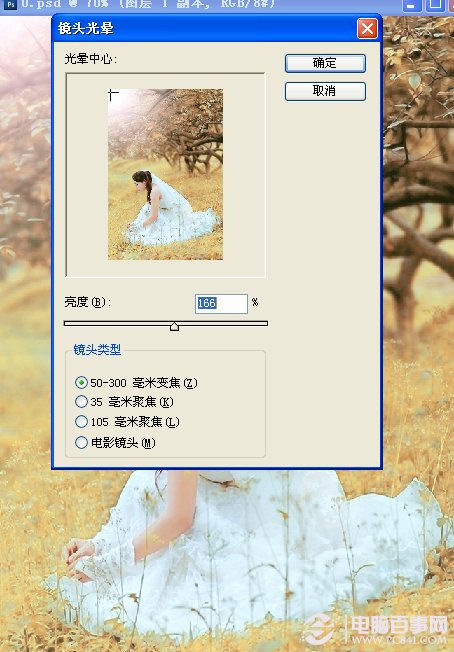
第6步
7、将不透明度改为80降低一点,再加上一些小点缀,最终效果如下图
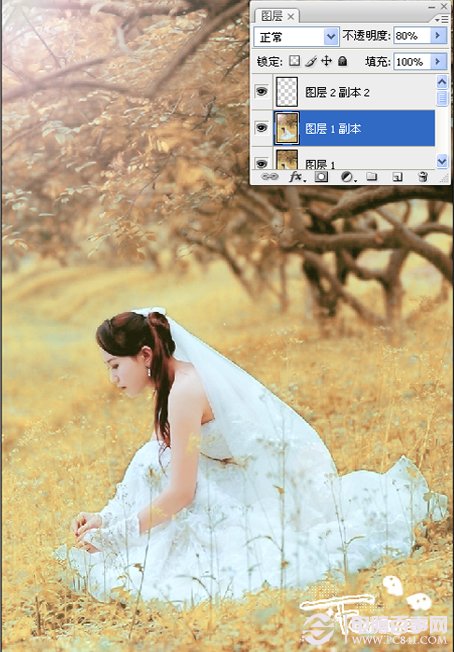
第7步
相关文章:PS将图片打造出阴森恐怖加上雷电效果 PS图片处理教程




